Есть много разных случаев, когда нам нужно изменить размер изображения JPEG. Если вы не знаете, как четко изменить размер JPEG, вы можете подумать, что это сложная задача, и иметь небольшое представление об этом. Поэтому многие люди ищут простые способы изменить размер JPEG. Вы знаете, как изменить размер изображения?

Изменить размер JPG
На самом деле, способ изменить размер JPEG не так сложен, как вы думаете. К счастью, в этой статье мы перечислим для вас четыре различных способа, включая подход к изменению размера JPEG без потери качества, а также некоторые онлайн, но профессиональные способы. Вы можете сделать выбор между ними в зависимости от ваших потребностей. Просто начните читать эту статью, и получите эти способы сейчас!
- Часть 1. Как изменить размер JPG без потери качества
- Часть 2. Top 3 Online JPG Уменьшение размера для изменения размера изображения JPG
- Часть 3. Лучшие 2 пакетных приложения JPG Photo Resizer для изменения размера фотографий
Часть 1. Как изменить размер JPEG без потери качества
Если вы хотите настроить и отредактировать изображения или фотографии, вы должны знать Adobe Photoshop, который является одним из самых профессиональных инструментов редактирования. С помощью этого инструмента вы можете легко изменять изображение по своему усмотрению, а также изменять размер JPEG без потери качества. Более того, не беспокойтесь о том, что способ изменения размера JPEG с помощью Photoshop слишком сложен для понимания. Честно говоря, вы можете завершить весь процесс изменения размера этого JPEG всего за несколько кликов.
Как уменьшить размер файла в формате JPG без потери качества
Теперь вы можете выполнить следующие шаги, чтобы изменить размер изображения JPEG без потери качества с помощью Photoshop.
Шаг 1 Скачать Adobe Photoshop
Откройте веб-страницу Photoshop в своем браузере. Как вы знаете, если вы хотите использовать Photoshop, вам нужно купить его. Но вы также можете попробовать бесплатную пробную версию. Нажмите на кнопку «Бесплатная пробная версия» на верхней панели, а затем загрузите этот установщик программного обеспечения на свой компьютер.
Примечание: Если вы выберете бесплатную пробную версию, вы сможете использовать это программное обеспечение для редактирования бесплатно в течение 7 дней.
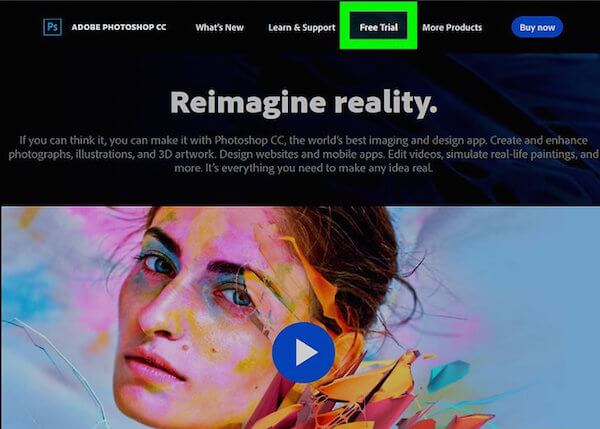
Шаг 2 Открыть изображение с помощью Photoshop
Теперь вам нужно запустить установщик Photoshop на вашем компьютере. Просто следуйте инструкциям, чтобы завершить все шаги, и процесс загрузки начнется. Как только Photoshop завершит загрузку, вы можете открыть свой JPEG с помощью Photoshop.
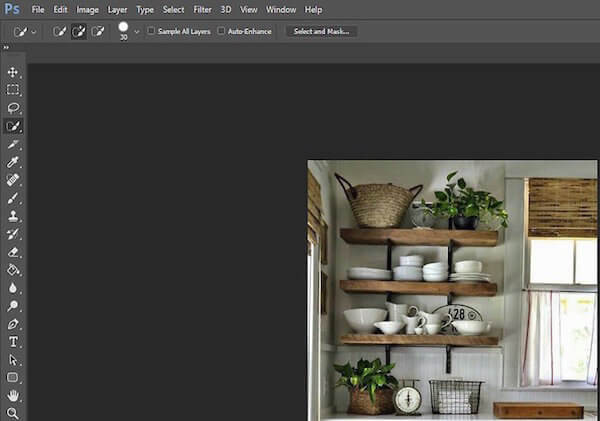
Как уменьшить размер файла jpg
Шаг 3 Изменение размера JPEG с помощью Photoshop
На этом этапе вы можете увидеть опцию Image на верхней панели инструментов. Просто нажмите на него и затем выберите Размер изображения в списке. Когда появится новое окно «Размер изображения», вы можете изменить размер изображения JPEG в разделе «Размер документа». Рекомендуется выбрать параметр «Процент», а затем запишите требуемый процент в поле «Ширина и высота».
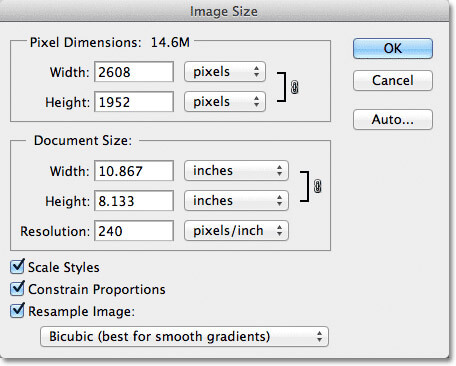
Шаг 4 Сохраните новый JPEG
После выполнения всех шагов вы можете получить новый файл JPEG другого размера. Не забудьте сохранить изображение. Просто нажмите Файл > Сохранить, чтобы сохранить его.
Часть 2. Топ-3 онлайн-редукторов размера JPEG для изменения размера изображения JPEG
№ 1 — изменить размер вашего изображения
Первый рекомендуемый вам онлайн-редуктор называется Resize Your Image. Это профессиональный инструмент, который вы можете использовать, чтобы изменить размер изображения и многое другое. Вы можете перейти на этот сайт, посетив https://resizeyourimage.com/.
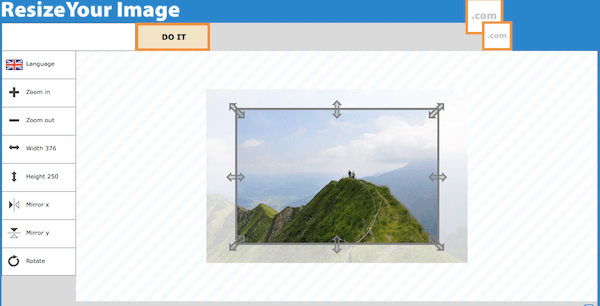
- Позволяет вам выбрать язык, как вы хотите.
- Помочь вам отредактировать изображение, увеличив или уменьшив его
- Позволяет вам установить ширину и высоту в зависимости от ваших потребностей.
- Поддерживает различные расширения, такие как JPEG, GIF, PNG, PDF и другие
Как использовать его для изменения размера JPEG:
Шаг 1 Посетите веб-сайт, нажав на URL-адрес, который мы перечислим для вас. Затем вы можете выбрать язык, как вы хотите.
Шаг 2 Загрузите изображение, которое хотите изменить, со своего компьютера или просто перетащите его на веб-сайт.
Шаг 3 На данный момент вы можете нажать на ширину или высоту, чтобы ввести новые данные. Или просто настройте его вручную.
Шаг 4 Теперь вы можете видеть ваше новое изображение, а также подробную информацию, такую как размер файла, ширина, высота, тип изображения и качество. Если вы удовлетворены этим, нажмите кнопку Сохранить. Если нет, вы можете нажать на левом списке, чтобы отредактировать его снова.
№ 2 — ImageResize.org
ImageResize.org также является хорошим онлайн-редуктором размера JPEG, который вам настоятельно рекомендуется. Ссылка на этот сайт https://imageresize.org.
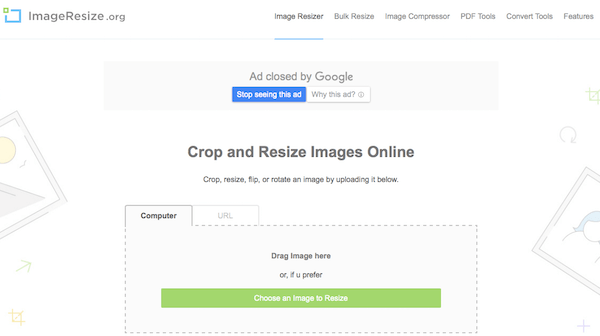
- Помогает вам обрезать, изменять размер, переворачивать или поворачивать изображение.
- Позволяет вам выбрать размер, качество и формат вывода, как вы хотите.
- Но в интерфейсе есть нежелательная реклама.
- Исправьте все виды системных ошибок iOS без проблем.
Как использовать его для изменения размера JPEG:
Шаг 1 Посетите этот сайт, нажав на ссылку, которую мы даем вам на вашем компьютере.
Шаг 2 Здесь у вас есть три способа загрузить изображение, размер которого вы хотите изменить. Вы можете перетащить файл в онлайн-инструмент, а затем бросить его. Или вы можете нажать кнопку «Выбрать изображение для изменения размера», которая выделена зеленым цветом. Более того, вы также можете вставить URL-адрес изображения для изменения размера.
Шаг 3 Теперь вы можете настроить изображение, обрезая, переворачивая или поворачивая, как вы хотите. Этот шаг не является обязательным. Затем вам нужно изменить размер изображения и выбрать качество, а также формат, который вам нравится.
Шаг 4 Когда вы закончите, нажмите кнопку Изменить размер изображения. Эта кнопка находится в правом углу интерфейса. Когда он отредактирован, у вас также есть четыре варианта, такие как «Сохранить на диск», «Сохранить в Интернет» и другие. Просто выберите тот, который вы хотите.
№ 3 — Уменьшить изображения
Третий онлайн-редуктор размера JPEG, который мы хотим вам представить, называется «Уменьшить изображения». Вы можете посетить этот онлайн редуктор с https://www.reduceimages.com/, Как и два веб-сайта, о которых мы упоминали выше, вы можете легко использовать этот онлайн-инструмент для изменения размера JPEG.
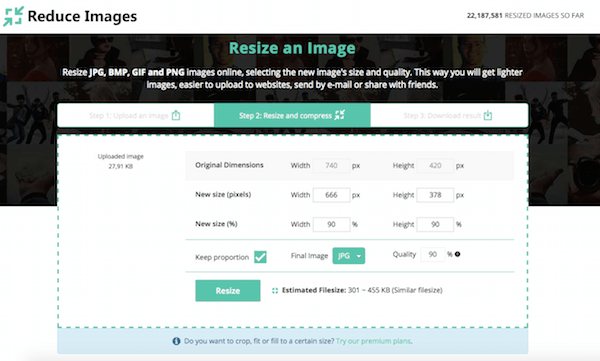
- Позволяет изменять размеры изображений JPEG, BMP, GIF и PNG онлайн.
- Вы можете выбрать размер нового изображения, выходной формат и качество.
- Работа 7 Plus / SE / 6S Plus, iPad Pro, iPad Air, iPad mini и многое другое.
- Позволяет получать более светлые изображения или изменять размер изображения JPEG без потери качества.
Как изменить размер JPEG:
Шаг 1 Откройте этот онлайн-редактор формата JPEG, щелкнув адрес веб-сайта, который мы перечислили выше, в своем браузере.
Шаг 2 Когда вам покажут этот онлайн-инструмент, перетащите ваше изображение в интерфейс. Или вы можете нажать кнопку Загрузить изображение, чтобы загрузить свой JPEG.
Шаг 3 Теперь вы можете увидеть исходные размеры. Здесь вы можете ввести новую ширину и высоту в поле. Более того, в этом интерфейсе вы также можете выбрать формат и качество вывода по своему усмотрению.
Шаг 4 Просто нажмите на Изменить размер, и этот инструмент поможет вам изменить размер изображения. Когда ваше изображение будет готово, вы можете нажать Загрузить изображение, чтобы загрузить JPEG.
Часть 3. Лучшие 2 пакетных приложения JPG Photo Resizer для изменения размера фотографий
№ 1 — PicResize Batch Resize
PicResize — это один из самых популярных бесплатных веб-сервисов для редактирования изображений, который позволяет добавлять изображения для редактирования, загружая, связывая или вставляя их на домашнюю страницу. Сервис принимает и редактирует файлы изображений в формате BMP, GIF, JPG / JPEG и PNG. Это позволяет вам увеличить размер вашего изображения на 25, 50 или 75 процентов или указать нестандартный размер в процентах от исходного изображения или в пикселях. Ссылка на этот сайт http://picresize.com/batch.php.
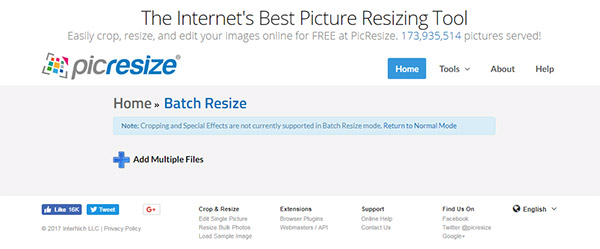
- Массовое и пакетное изменение размера нескольких изображений / фотографий в формате JPG / JPEG / PNG / GIF одновременно.
- Обрезать, вращать и переворачивать JPG / JPEG фотографии и картинки с легкостью.
- Базовое изменение размера и редактирование файлов изображений в форматах BMP, GIF, JPG / JPEG и PNG.
- Множество спецэффектов и инструментов, которые вы можете использовать для получения более качественных изображений.
Как изменить размер фотографий JPG:
Шаг 1 Посетите этот сайт, нажав на ссылку, чтобы открыть онлайн-сервис PicResize.
Шаг 2 Нажмите кнопку «Добавить несколько файлов», чтобы выбрать несколько изображений JPG, размер которых вы хотите изменить.
Шаг 3 Нажмите кнопку «Загрузить файлы», чтобы загрузить изображения JPG на сайт.
Шаг 4 Начните устанавливать параметры изменения размера в 25, 50 или 75 процентов или укажите нестандартный размер в процентах от исходного изображения или в пикселях. Также вы можете выбрать выходной формат изображения.
Шаг 5 Нажмите «Отправить пакетное задание!» кнопка, чтобы закончить изменение размера изображения JPG.
№ 2 — Movavi Photo Batch
Movavi Photo Batch — это одна из программ для редактирования фотографий на компьютере, которая позволяет вам масштабировать изображения в больших объемах. Хотите знать, как изменить размер изображения или даже целую его загрузку, не теряя при этом качества и не пользуясь сложными настройками? Вы можете скачать Movavi Photo Batch, чтобы уменьшить размер изображений JPG / JPEG в пакете.
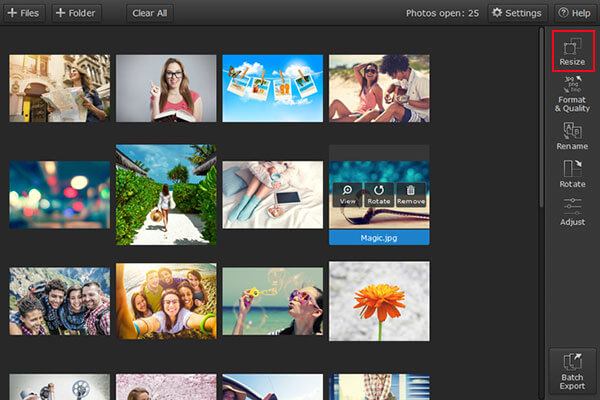
- Изменение размера изображений в пакетном режиме.
- Массовое переименование фотографий и одновременное улучшение нескольких изображений JPG / JPEG.
- Конвертируйте и сжимайте большие изображения в формате JPG / JPEG.
Как сжать размер JPEG в партии:
Шаг 1 Загрузите и установите Movavi Photo Batch на компьютер.
Шаг 2 Перетащите файлы изображений JPG, которые вы хотите редактировать, в программу.
Шаг 3 Чтобы изменить размер изображений, вы должны использовать вкладку «Изменить размер» только для масштабирования всех фотографий до одинакового размера в пакете.
Шаг 4 После завершения всех настроек нажмите кнопку «Пакетный экспорт» и выберите, куда вы хотите сохранить обработанные изображения.
Теперь вы можете узнать, как четко изменить размер JPEG. Здесь мы перечисляем четыре различных способа выбора. Вы можете изменить размер файла JPEG с помощью Photoshop, или просто использовать некоторые онлайн уменьшители размера JPEG. Если у вас все еще есть вопрос об изменении размера изображения JPEG, просто свяжитесь с нами. Надеюсь, что вы можете получить то, что вам нужно в этой статье.
Что вы думаете об этом посте.
Рейтинг: 4.8 / 5 (на основе голосов 247)
01 ноября 2018 г. 09:00 / Обновлено Эндрю Миллер в Фото
Более Чтение
![]()
Оставьте свой комментарий и присоединяйтесь к нашему обсуждению
Главная Фото Изменить размер JPG

Источник: ru.aiseesoft.com
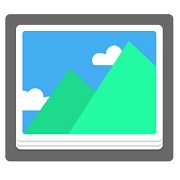 Как уменьшить размер файла JPG? Быстрые способы
Как уменьшить размер файла JPG? Быстрые способы

Формат JPG широко используется при работе с изображениями. В большинстве случаев при сохранении картинки на компьютер пользователи выбирают максимально доступное качество, что приводит к увеличению размера файла. Если изображения хранятся на жестком диске компьютера, то это не вызывает никаких проблем.
Но в некоторых ситуациях на размер картинки накладываются строгие ограничения и пользователи начинают искать ответ на вопрос, как уменьшить размер JPG файла. Например, с такими ограничениями можно столкнуться при загрузке фотографий на тематические форумы, доски объявлений, на страницы социальных сетей или при отправке фото с помощью электронной почты. Решить проблему уменьшения размера картинки можно как с помощью любого графического редактора, так и с помощью специализированных программ. В данной статье мы разберем несколько самых эффективных способов, с помощью которых можно быстро уменьшить размер JPG файла.
Способы уменьшения JPG файла
- Уменьшением разрешения изображения – при этом снижается общее количество точек (пикселей) из которых состоит картинка.
- Понижением качества изображения – при этом значительно усиливается степень сжатия, которая применяется при кодировке в формат JPG.
Самый лучший результат достигается за счет комбинирования этих двух методов. Снизив разрешение картинки, и слегка понизив ее качество, можно серьезно уменьшить размер файла. Если же один из параметров (разрешение или качество) играет для Вас важную роль, воспользуйтесь только одним методом (например, просто снизьте качество картинки, разрешение при этом оставив неизменным).
Уменьшение размера файла JPG с помощью онлайн сервисов
Если перед Вами встает задача быстро уменьшить размер jpg файла, без лишних заморочек с программным обеспечением, то самым простым способом будет использование онлайн сервисов. Под онлайн сервисами следует понимать сайт в интернете на который можно загрузить фотографию и который автоматически ее обработает. Использование такого сервиса имеет свои преимущества и недостатки.
- Готовые оптимальные настройки для максимально эффективного результата;
- Отсутствие необходимости в установке каких-либо программ;
- Полная автоматизация процесса сжатия.
- Необходимость активного интернет соединения;
- Возможность потенциальной «утечки» личных файлов.
Под последним пунктом стоит понимать, что JPG файл Вы будете загружать на удаленный сервер, и никто не сможет дать Вам гарантий, что он не останется на нем, даже после того, как вы закончите свою работу с онлайн сервисом. По этому, все файлы, которые имеют хоть какую-то конфиденциальность, лучше сжимать на своем компьютере, а не в онлайне.
В сети можно найти большое количество сайтов, которые предоставляют бесплатные услуги по сжиманию фотографий, мы же разберем два сайта — compressjpeg и TinyJPG.
compressjpeg
Очень простой для использования сайт, с поддержкой массовой заливки файлов для сжатия. Сжатие полностью автоматизировано, но есть возможность более тонкой настройки.
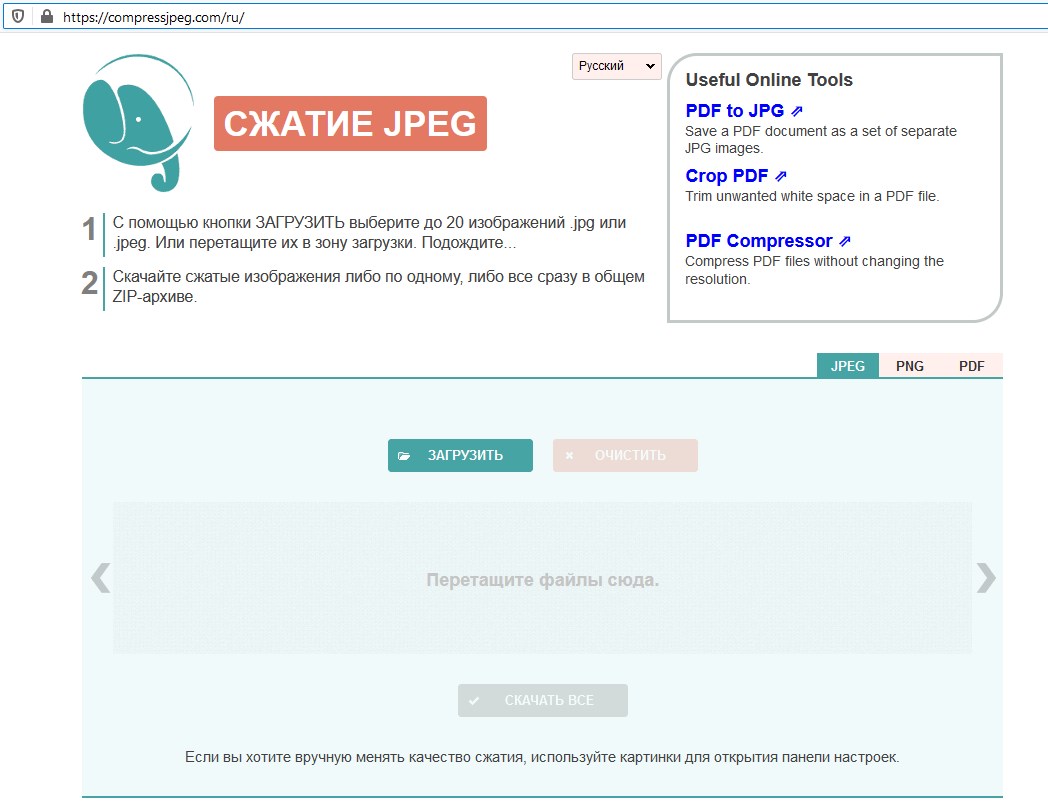
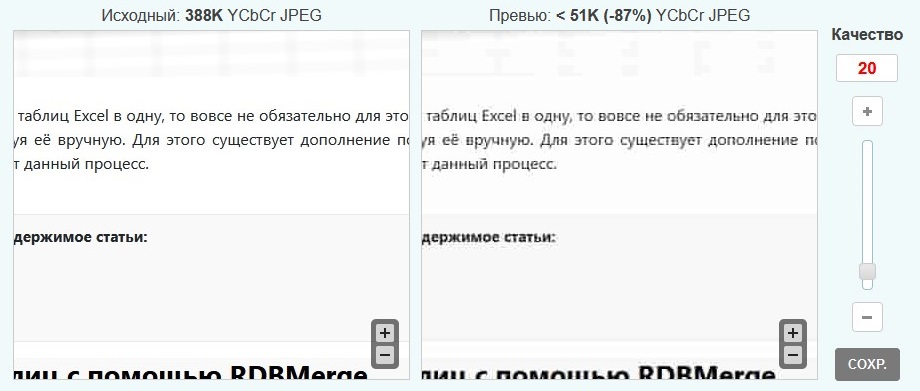
- Для заливки файлов, нужно нажать кнопку «Загрузить», и выбрать нужный файл(ы).
- Сразу после заливки файла, начнется его автоматическое сжатие, после чего его можно будет скачать. Там же будет отображено число в процентах, показывающее, на сколько был сжат файл.
- Если нужно поменять настройки сжатия, то нужно навести на картинку с надписью в процентах, и появится кнопка «Настройки». Там можно будет вручную настроить нужную степень сжатия, с предосмотром итогового результата.
TinyJPG
В отличии от предыдущего сайта, не имеет русскоязычного интерфейса, но по заверению создателей сайта, имеет более эффективный метод сжатия, позволяющий максимально сжать картинку с минимальной потерей её качества. Из недостатков стоит отметить максимальный размер файла — 5МБ, а так же ограничение в одновременную заливку в 20 картинок.
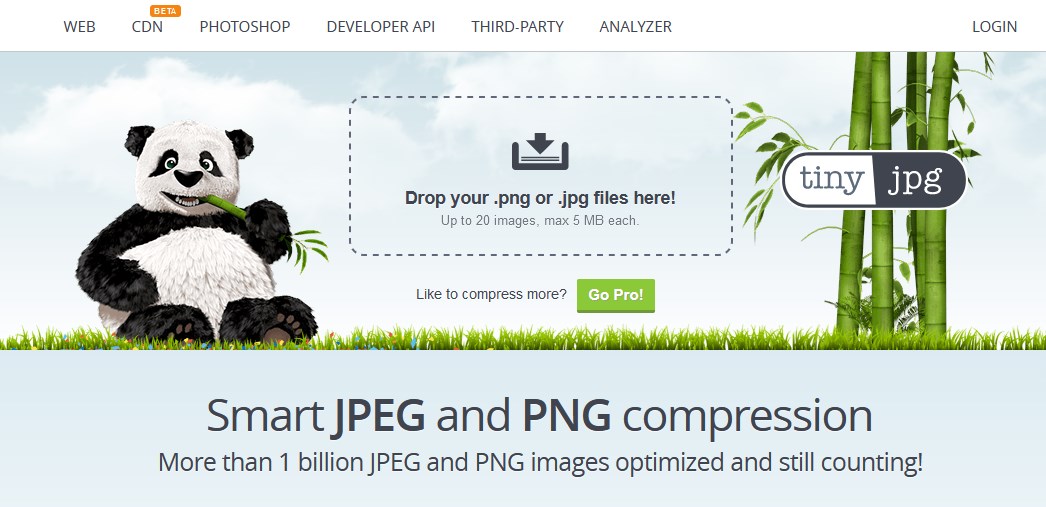
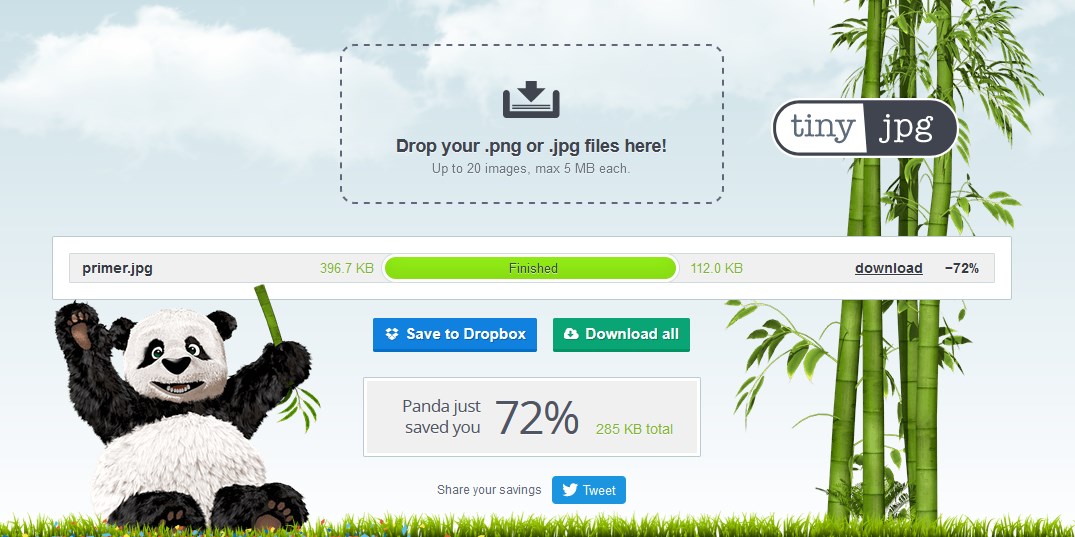
- Использование данного сайта очень простое — достаточно нажать на кнопку «Drop your .png or .jpg files here!», выбрать нужный файл(ы) и сайт автоматически уменьшит их размер.
- После сжатия, будет возможность скачать файл, или сохранить его себе на Dropbox.
Уменьшение размера файла JPG в Adobe Photoshop
Adobe Photoshop это многофункциональный графический редактор, который отлично справится с поставленной задачей. Большинство пользователей уже знакомы с этим редактором и наверняка у многих уже установлена эта программа. Рассмотрим подробнее процесс уменьшения картинки с помощью Adobe Photoshop.
Уменьшаем разрешение. Для начала нужно открыть исходное изображение. Нажмите на картинке ПКМ и выберите “Открыть с помощью” —> “Adobe Photoshop”.
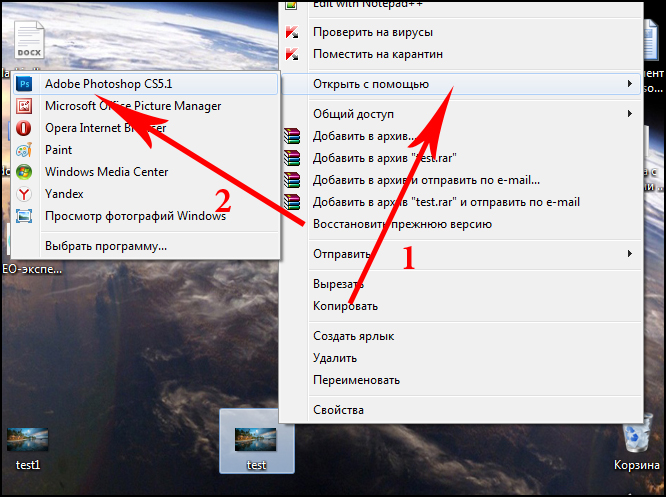
После того, как изображение откроется, перейдите в раздел “Изображение” —> “Размер изображения” или просто нажмите комбинацию клавиш “Alt+Ctrl+I”.
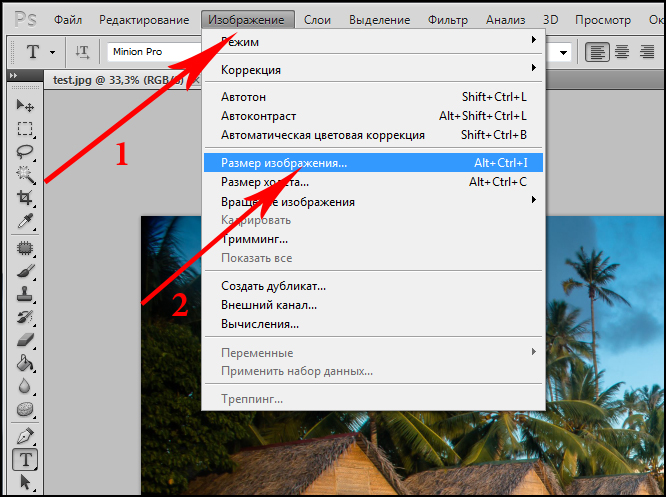
На экране появится окно, с помощью которого можно задать разрешение картинки. Для этого введите соответствующие значения в полях “Ширина” и “Высота”. После внесения изменения не забываем нажать “Ок”.
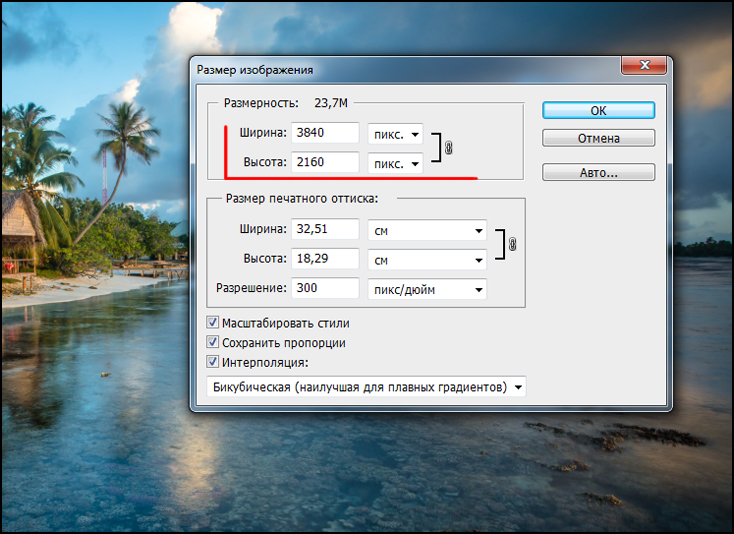
Снижаем качество. Для уменьшения размера JPG файла путем понижения качества нужно открыть картинку с помощью Adobe Photoshop. После этого нажимаем “Файл” —> “Сохранить как” или комбинацию клавиш “Shift+Ctrl+S”.
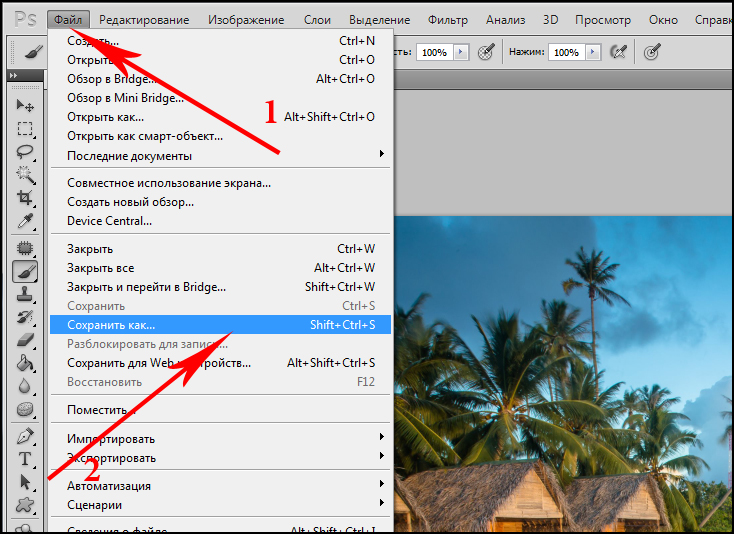
Выбираем место сохранения, вводим название файла и задаем формат “JPG”, нажимаем “Сохранить”.
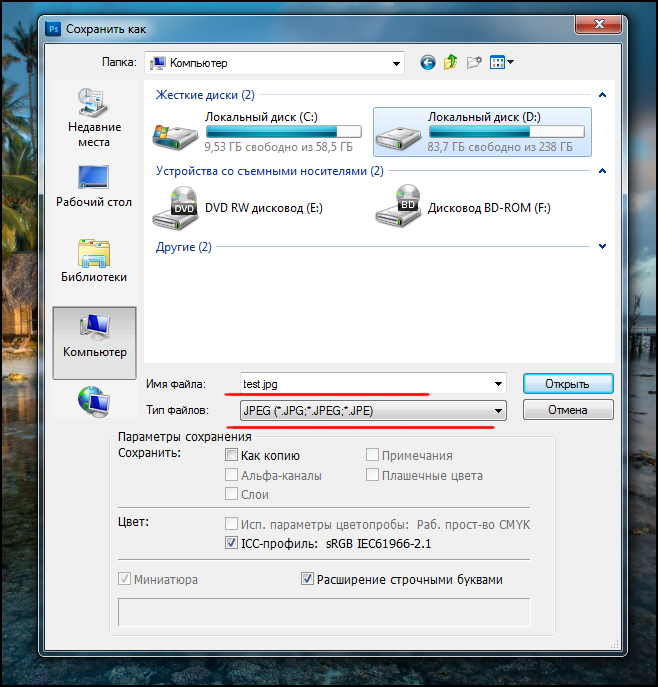
В поле “Параметры изображения” смещаем ползунок качества картинки в левую сторону. Для среднего качества установите ползунок на уровне 6-7. Нажмите “Ок”.
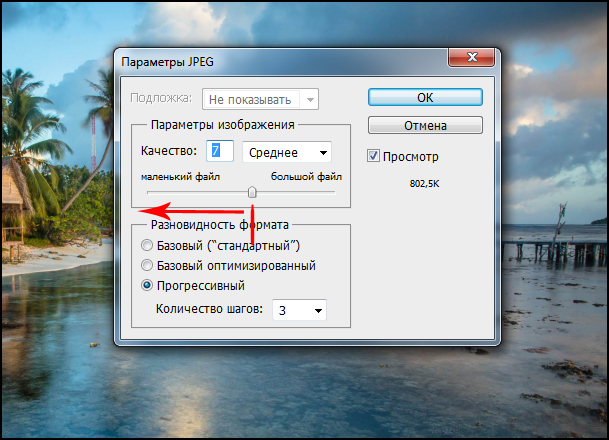
Не стоит слишком увлекаться снижением качества изображения. Это может негативно повлиять на визуальное восприятие отредактированного фото. Опытным путем определите адекватное значение параметра качества для конкретного фото.
Уменьшение размера файла JPG в Paint
Встроенный редактор Paint присутствует практически на каждом компьютере. Конечно, функциональность этого графического редактора далека от Adobe Photoshop, который является профессионалом в своей сфере. Так, например, с помощью Paint Вы не сможете понизить качество изображения. А вот разрешение изображение изменить можно и очень просто.
Если на Вашем компьютере не установлен Adobe Photoshop, а уменьшить размер картинки очень нужно, то используйте Paint. Для начала откройте нужное изображение. Для этого нажмите на нем ПКМ и выберите “Открыть с помощью” —> “Paint”.
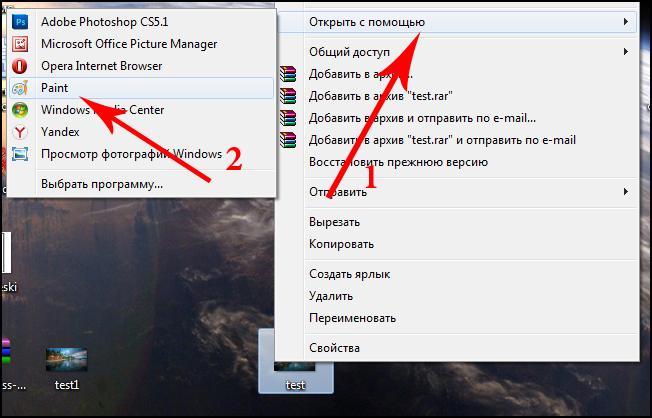
Далее нажмите комбинацию клавиш “Ctrl+W”. На экране появится окно, с помощью которого можно изменить размеры картинки. Для этого в поле “Изменить размеры” откорректируйте значения “По горизонтали» и “По вертикали». Вы можете установить селектор как напротив пункта “Проценты” (тогда Вы будете изменять размеры изображения в процентном соотношении) или напротив пункта “Пиксели” (размеры будут изменяться в пикселях).
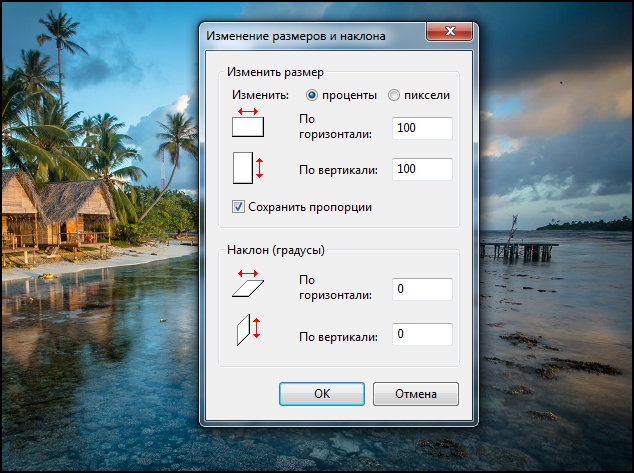
После всех изменений нажимаем “Ок” и сохраняем картинку зайдя в “Paint” —> “Сохранить как”.
Выводы
В рамках данной статьи мы рассмотрели несколько способов, с помощью которых можно уменьшить размер jpg файла. Надеемся, что при необходимости один из способов Вам точно поможет быстро сжать картинку.
Источник: pc.ru
Как уменьшить размер файла jpg

Современные фотоаппараты очень мощные, поэтому они создают картинку большого объёма. Конечно, это позволяет рассмотреть в подробностях все детали на снимке, но при загрузке такой картинки в интернет (на сайты, в соц. сеть, при регистрации на каком-то интернет-ресурсе) могут возникнуть проблемы. В таких случаях необходимо знать, как уменьшить размер файла jpg, так как на большинстве порталах стоит ограничение в размере изображения, которое пользователь может там разместить.
Как уменьшить размер файла jpg без потери качества
Уменьшить вес фотографии можно с помощью специальных программ или в режиме онлайн на каком-то специальном ресурсе. Уменьшение размеров картинок и фотографий может пригодится в абсолютно разных случаях. Например, когда на жестком диске осталось очень мало места, а большую часть занимаемого пространства занимают именно фотографии, то уменьшение их размера очень пригодится, ведь удалять ничего не нужно.
Сжатие может применятся без видимой потери качества. Таким образом, размер картинки будет меньше, но своей красоты файл не утратит. Рисунок можно просто добавить в документ, в котором он автоматически уменьшится. Значение сжатия можно указать во вкладке «Дополнительно».
В чем измеряется размер картинки:
- в пикселях (высота и ширина изображения).
- в байтах (вес картинки на компьютере).
Популярные форматы картинок и фотографий:
- bmp – формат самого лучшего качества. Но за четкое изображение приходится жертвовать свободным местом на жестком диске. Все картинки такого формата занимают достаточно много места.
- Jpg – самый популярный формат картинок и изображений. Хорошее качество при умеренном размере файла. Даже после сжатия картинка будет обладать хорошим качеством. Очень удобный формат для различных манипуляций. Если изображение искусственно не увеличивать, то разница в качестве будет едва заметна.
- Png -передавать изображение в интернете очень удобно с помощью данного формата картинок. Превосходит Jpg формат в сохранении качества после сжатия, а цветопередача более насыщенная даже после сжатия через программы.
- gif – этот формат используют для картинок с анимацией. С его помощью удобно передавать картинки через всемирную сеть.
Как уменьшить размер фотографии в Paint
Чтобы изменить вес в килобайтах не нужно устанавливать сложные программы и покупать на них лицензии. Для этого идеально подойдёт стандартное приложение Paint. Этот редактор операционной системы установлен в ней по умолчанию. Поэтому пользователь сразу найдет ее в меню «Пуск», далее выбираем раздел «Стандартные» и там находим программу.
- Открываем приложение
- Нажимаем «Изменить размер» во вкладке «Главная»
- В открывшемся окне переходим во вкладку Пиксели и выбираем необходимый размер. Достаточно внести изменения только в одно поле, второе значение рассчитается автоматически.
- Сохраняем пропорции фото (Ставим галочку возле «Сохранить пропорции»)
- Нажимаем «ОК»
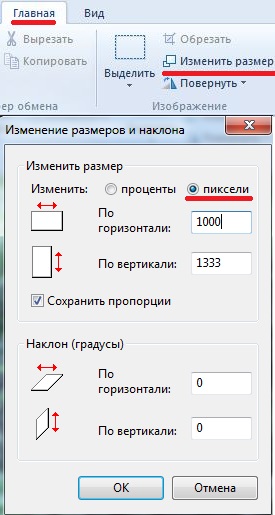
Файл сохраняется на компьютере пользователя.
Как уменьшить размер файла jpg в фотошопе
Уменьшение размера картинки с помощью Photoshop осуществляется поэтапно. Размер становится меньше после применения изменений. Так как это очень долго, лучше сразу выставлять значение на 50 процентов.
- Запускаем программу Photoshop.
- Выбираем раздел «File» (Файл).
- Затем нажимаем «Open» (Открыть), и находим нужный файл.
- Изменить размер можно комбинацией «Alt+Ctrl+I».
- Значение может быть в пикселах или в процентах, смотря что вам удобней. Изменяем значение в окошке «Width» (Ширина) и, если стоит галочка «Constrain Proportions» (Сохранять пропорции), высота изменится автоматически.
- Выбираем «ОК», а затем сохраняем изменения с помощью комбинации «Ctrl + S».
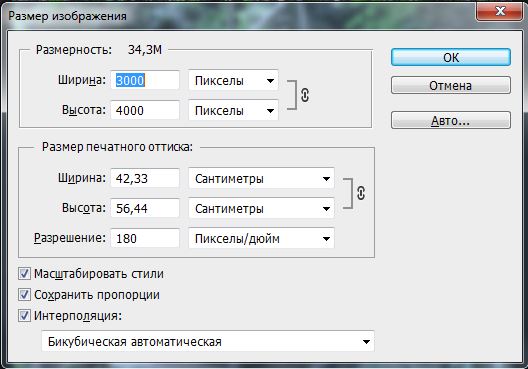
Как уменьшить размер файла jpg онлайн
Существует много оптимизаторов изображения, которые быстро сжимают картинку до необходимого размера. Это более удобный способ, так как ничего качать и открывать не нужно. Просто в браузере переходим на любой подобный сайт и начинаем работать с изображением.
К примеру на сайте www.jpegmini.com размер файла сильно уменьшается, но при этом визуально изображение выглядит точно так же.
На главной странице нажмите кнопку UPLOAD PHOTO, выберите нужный файл и подождите, пока что сервис обрабатывает запрос и выдает после некоторого времени результат. Увидеть новый размер и внешние изменения изображения можно с помощью ползунка. В моем случае размер файла уменьшился в два раза.

После того как качество и размеры файла стали удовлетворительны можно скачивать с интернет-ресурса свою картинку. Нажимаем на кнопку Download Full Res и получаем новый файл. Он будет называться так же, как и прошлый + в конце слово mini. Можно повторно пропустить файл через программу, чтобы сделать его ееще меньше.
Сайт с подобной функцией привлекают внимание людей различных профессий. Нет необходимости долго ждать, пока программа скачивается на компьютер. Онлайн сжатие полезно для вебмастеров и дизайнеров.
Если вы ищите способы как уменьшить размер файла jpg без потери качества, то вышеописанные варианты отлично подойдут для этих целей. Выбирайте наиболее удобный сервис или программу, чтобы они полностью удовлетворяли вашим запросам.
Источник: xn--80aaacq2clcmx7kf.xn--p1ai